엑셀로 매출 관리, 쇼핑몰 재고 관리, 고객 관리, 급여 관리 등 많은 양의 데이터를 관리할 때 중복값을 찾아야 할 때가 종종 있는데요. 엑셀 중복값 찾기 꿀팁 3가지를 공유해 드릴 테니 엑셀 업무 효율성을 높이시는 데 도움이 되시길 바랍니다.
엑셀 중복값 찾기 꿀팁 #1
첫 번째 꿀팁은 가장 간단하면서 많이 사용하게 되는 'Ctrl + F' 단축키입니다. 실제로는 데이터 양이 더 많겠지만 이해를 돕기 위해 아래 그림의 엑셀 시트를 예로 설명드려보겠습니다.

셀 아무 곳을 클릭하신 후 'Ctrl + F' 단축키를 누르시면 아래 그림과 같이 '찾기 및 바꾸기 창이 나옵니다. 찾을 내용에 찾길 원하시는 데이터를 입력해 주세요.

그리고 '모두 찾기'를 클릭하시면 아래 그림과 같이 해당 값의 위치와 개수를 쉽게 확인하실 수 있습니다.

엑셀 중복값 찾기 꿀팁 #2
다음 방법은 바로 조건부 서식을 이용하는 것인데요. 참고로 이 방법은 중복된 값이 거의 없는 데이터에서 중복값을 찾아서 표시해야 할 때 적용하면 좋은 방법입니다. 예로 다음 그림에서 중복된 제품명이 없는지 확인해보는 작업을 해보겠습니다.

제품명을 모두 선택하신 후 '홈' -> '조건부 서식' -> '셀 강조 규칙' -> '중복 값'을 열어 주세요.

아래 그림과 같이 적용할 서식에 '진한 빨강 텍스트가 있는 연한 빨강 채우기'를 선택해 주시면 해당 데이터에서 중복값인 '전자레인지'에 설정이 적용된 것을 확인하실 수 있습니다.
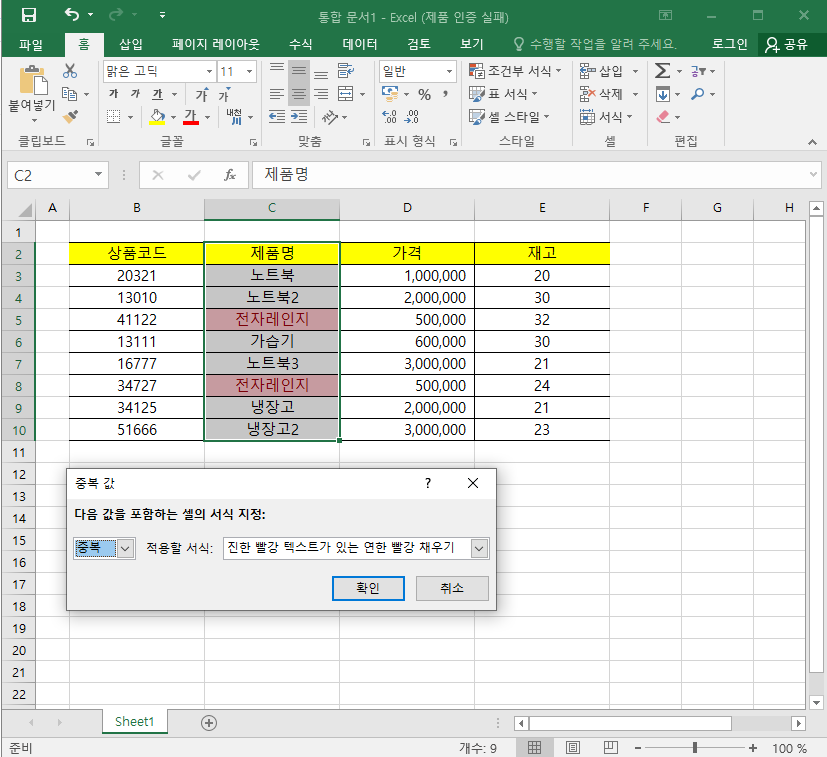
엑셀 중복값 찾기 꿀팁 #3
마지막 방법은 바로 countif 함수를 이용하는 것입니다. 이 방법은 어떤 중복값이 몇 번이나 중복되어 있는지 확인할 때 좋은 방법입니다. 먼저 아래 그림과 같이 중복 횟수를 찾기 원하시는 값과 횟수를 표시하는 셀을 만들어 주세요.

그리고 중복 횟수 셀에 '=countif' 함수를 입력해 주세요.

전자레인지 제품명 중복 횟수를 찾기 위해 제품명을 모두 드래그하신 후 콤마를 입력하시고 나서 전자레인지 입력 값을 하나 선택해 줍니다.

함수를 제대로 입력하셨다면 아래와 같이 결과 값이 나오는 것을 확인하실 수 있습니다. 'countif' 함수는 중복 횟수를 빠르고 깔끔하게 찾아주기 때문에 개인적으로 중복값을 찾을 때 가장 많이 사용하고 있는 방법입니다.
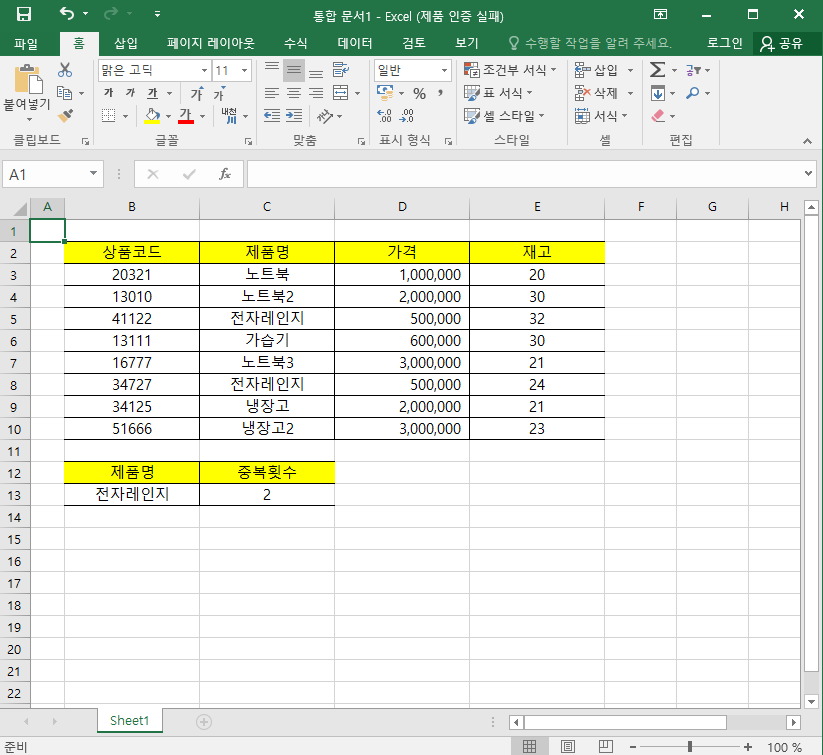
지금까지 엑셀 중복값 찾기 꿀팁 3가지에 대해서 알아봤는데요. 꿀팁 3가지 모두 중복값을 찾을 때 모두 유용하나 필요에 따라 조금씩 다르게 사용할 수 있으니 상황에 맞게 적용해서 사용하시는 것을 추천드립니다. 위 방법들을 잘 사용하셔서 앞으로 엑셀 업무를 하실 때 효율을 더 높여보시길 바랍니다.
패러다임 뜻
뉴스 기사를 읽다 보면 패러다임이라는 단어가 종종 보이는데요. 맥락을 통해 대략적인 의미는 이해할 수 있으나 정확히 패러다임 뜻이 무엇인지 헷갈려하시는 분이 꽤 계시더라고요. 패러다임
carrotcake03.tistory.com
증권거래세 신고기한
주식 투자를 한다면 반드시 알아둬야 할 세금 중 하나가 바로 증권거래세인데요. 증권거래세가 무엇인지 그리고 증권거래세 신고기한과 신고방법은 어떻게 되는지 자료를 정리해봤습니다. 증
carrotcake03.tistory.com
폐기물스티커 인터넷발급 알아보기
최근에 이사를 가면서 침대를 새로 구입하고 기존에 사용하던 침대를 버리기 위해 대형 폐기물 스티커를 알아봤어요. 폐기물 스티커 파는 곳을 알아보다가 혹시 폐기물스티커 인터넷발급 방법
carrotcake03.tistory.com
'생활 정보' 카테고리의 다른 글
| PDF파일이 열리지 않을때 (0) | 2021.01.12 |
|---|---|
| 층간소음 법적기준 정리 (0) | 2021.01.12 |
| 민원24 건축물대장 발급 (0) | 2021.01.11 |
| 근로장려금 지급일 알아보기 (0) | 2021.01.08 |
| 패러다임 뜻 (0) | 2021.01.06 |



